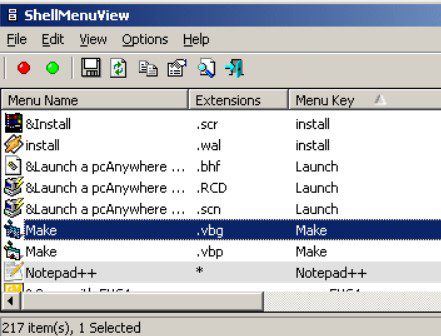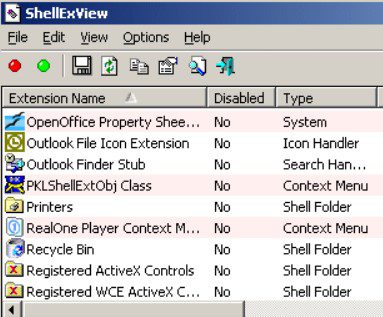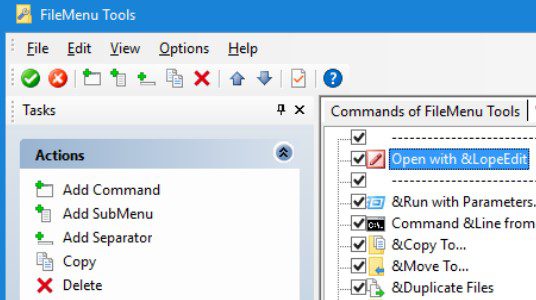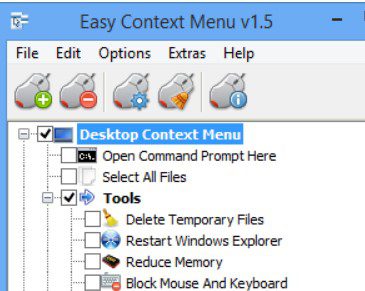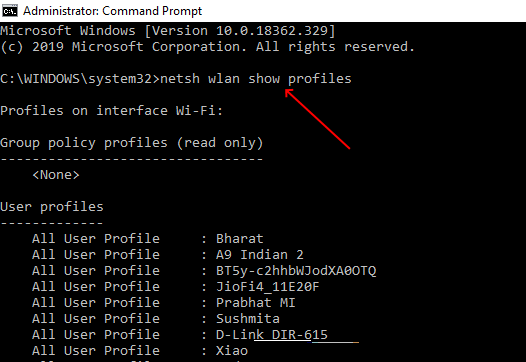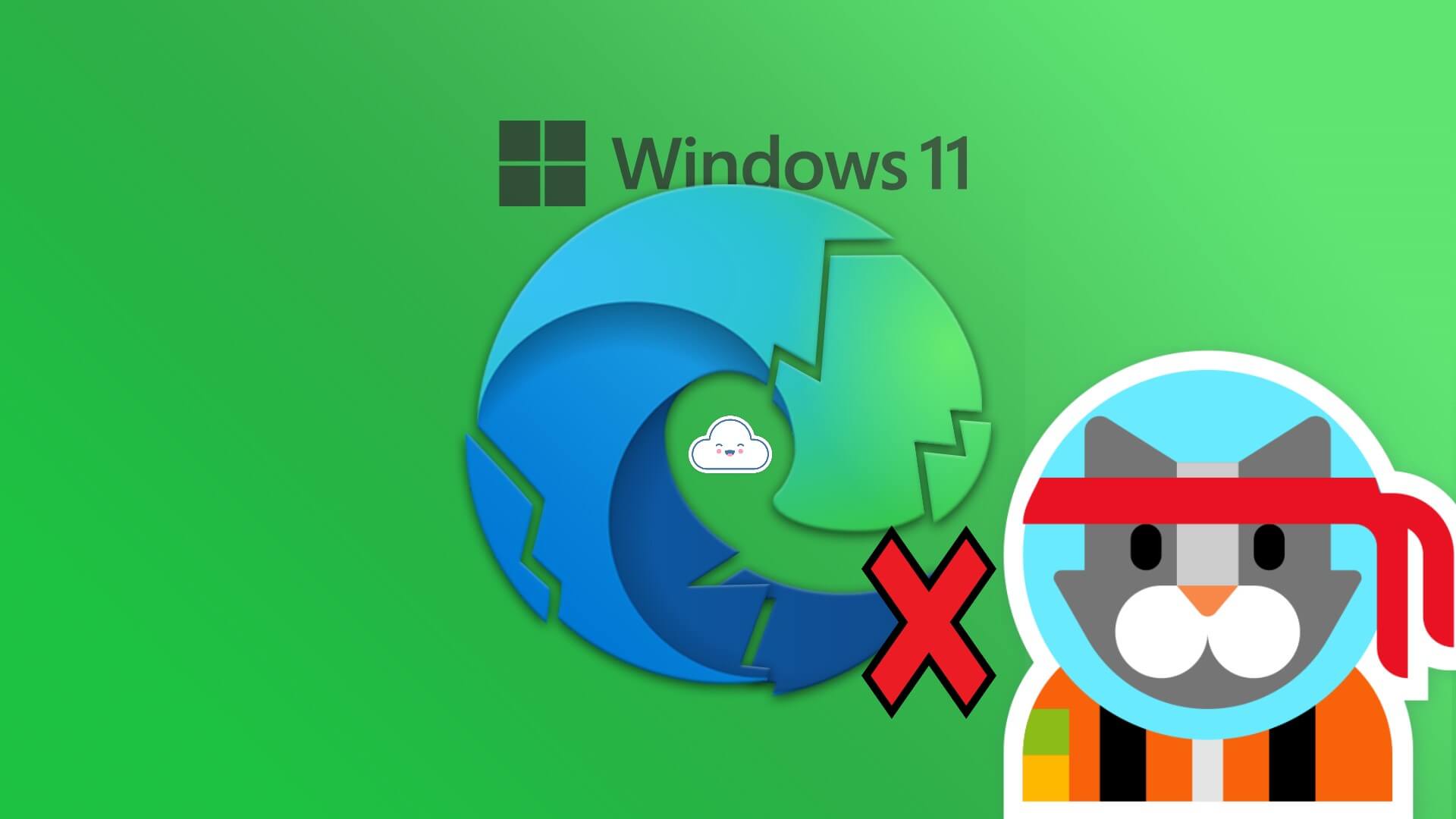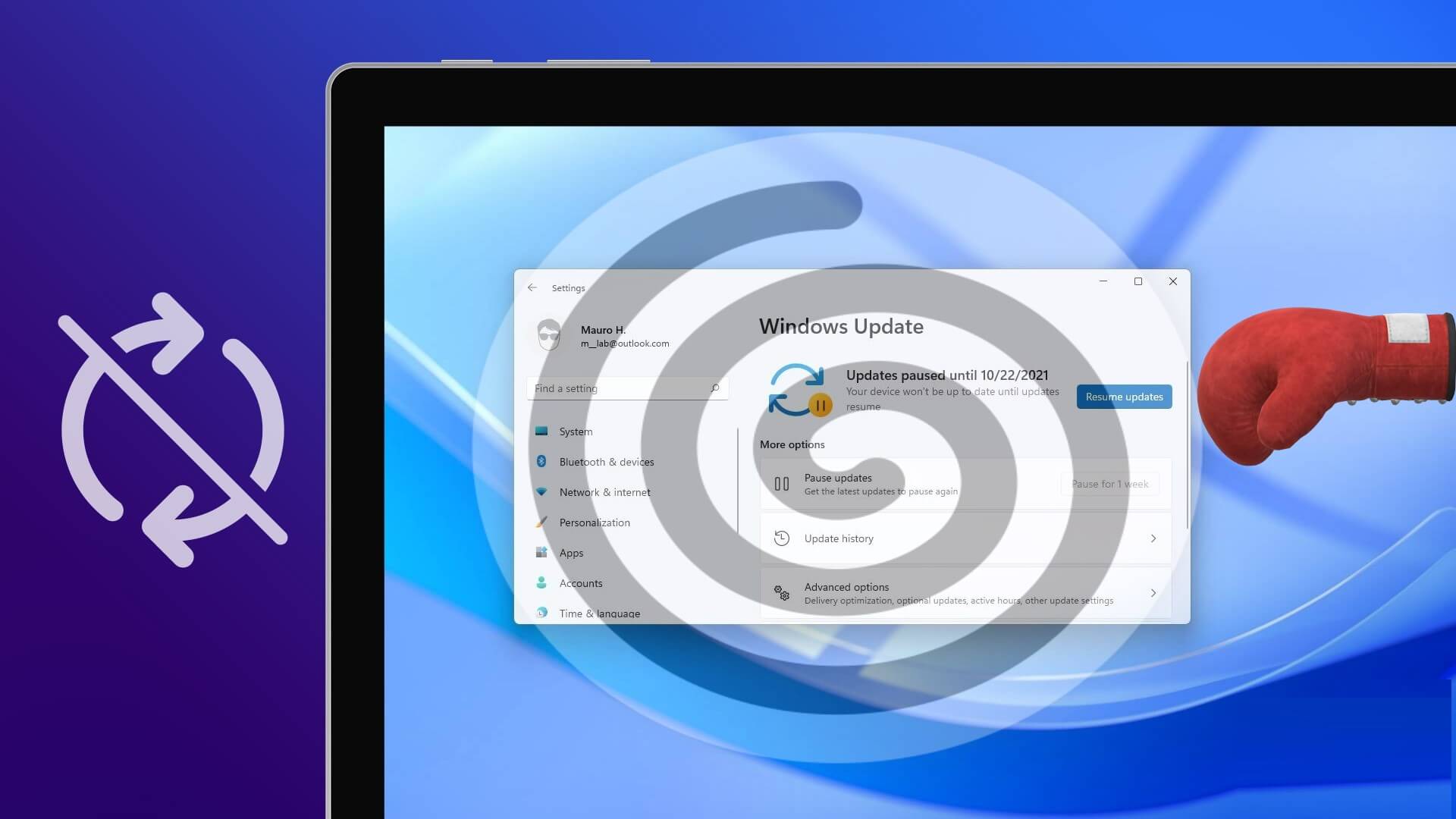تعد قوائم السياق أو قوائم النقر بزر الماوس الأيمن وظيفة مفيدة على Windows للوصول السريع والسهل إلى أحد التطبيقات. على سبيل المثال ، تريد حذف أحد التطبيقات ، ما عليك سوى النقر بزر الماوس الأيمن على التطبيق ، والعثور على خيار “حذف” ، والنقر فوقه ، وتم تنفيذه. الأمر بهذه السهولة. يمكنك أيضًا العثور على وظائف الاختصارات الأخرى مثل “Open” و “Cut” و “Copy” و “Rename” و “Properties” والمزيد. ومع ذلك ، هناك العديد من التطبيقات التي قد يكون لها حق الوصول إلى هذه القائمة والتي يمكن أن تؤدي إلى ملء مع العديد من الخيارات غير المرغوب فيها.
على الرغم من أن برنامج مكافحة الفيروسات قد يستخدمه لتشغيل عمليات فحص الفيروسات (وهو أمر مفيد) ، فقد يصبح قريبًا مركزًا للبرامج غير المرغوب فيها. تميل بعض البرامج إلى تثبيت نفسها بالقوة في هذه القائمة وإنشاء فوضى. قد تفاجأ أيضًا بالعثور على برامج معينة في القائمة ، حتى بعد إلغاء تثبيتها. إذا كنت لا تريد قائمة سياق تشوش مع خيارات غير مرغوب فيها ، فإليك بعض برامج تحرير قوائم السياق الخارجية التي يمكنك استخدامها لإزالة أو تعطيلها مؤقتًا.
ShellMenuView
إنها أداة مدمجة حيث يمكنك العثور على قائمة عناصر القائمة الثابتة التي تظهر في قائمة النقر بزر الماوس الأيمن أثناء النقر بزر الماوس الأيمن على أي من تطبيقات Windows. يتيح لنا ShellMenuView تعطيل / تمكين أي من عناصر قائمة السياق. هذا مفيد بشكل خاص لأولئك الذين يرغبون في تعطيل أي إدخال قائمة غير مرغوب فيه.
المميزات:
- لا يحتاج إلى تثبيت و لا DLLs المضافة المطلوبة.
- لبدء تشغيله ، ما عليك سوى نسخ الملف القابل للتنفيذ إلى أي مجلد مطلوب ، ثم قم بتشغيله.
- أضف مفتاح “LegacyDisable” إلى خيار القائمة المفضلة في السجل لتنشيط ميزة “تعطيل”.
- خيار لعرض قائمة عناصر القائمة في الإطار الرئيسي للبرنامج حيث يمكنك تحديد عنصر أو أكثر لتعطيله / تمكينه.
- يسمح لك بتعيين أو حذف الوظيفة الموسعة لخيار القائمة.
- البرنامج متوافق مع جميع الإصدارات الرئيسية من Windows (XP ، 2000 ، UtilityServer 2003/2008 ، و Windows 7 وما فوق).
السعر: مجاني
ShellExView
ملحقات Shell هي شيء تم تثبيته بالفعل على نظامك ويمكنك الوصول إلى تفاصيل هذه الملحقات باستخدام تطبيق ShellExView. في الأساس ، تُعرف الملحقات بتوسيع إمكانيات نظام التشغيل Windows.
المميزات:
- يتميز بواجهة بسيطة ونظيفة.
- يتيح لك تعطيل إدخالات قائمة النقر بزر الماوس الأيمن ، وبالتالي حماية جهاز الكمبيوتر الخاص بك من الأعطال.
- يقوم تلقائيًا بإجراء مسح ضوئي على النظام عند بدء التشغيل ويولد طريقة عرض لجميع امتدادات shell ، جنبًا إلى جنب مع التفاصيل
- المهمة الأخرى مثل اسم المنتج والشركة وملحقات الملفات واسم الملف والإصدار والنوع والوصف والمزيد.
- يمكنك الوصول إلى المزيد من خيارات التحكم ، على سبيل المثال ، انقر بزر الماوس الأيمن على أي عنصر قائمة ، وحدد أي أدوات متاحة
- بما في ذلك تمكين / تعطيل الإدخالات المختارة ، وتشغيل بحث في Google ، وحفظ / نسخ الإدخالات المحددة ، وأكثر من ذلك.
- يعرض التفاصيل الدقيقة على النافذة الرئيسية ونافذة “الملكية” ، في كل شاشة محسّنة.
- لا يحتاج إلى تثبيت.
- يعمل مع الحد الأدنى من موارد الكمبيوتر ويعمل تماما مع جميع إصدارات ويندوز.
مجاني
FileMenu Tools
يصبح تخصيص قائمة السياق أسهل باستخدام أدوات FileMenu. يمكن استخدام هذا البرنامج سهل الاستخدام حتى من قبل المستخدمين دون أي خبرة سابقة.
المميزات:
- سهل التركيب والتكوين ، يأتي هذا التطبيق بواجهة بسيطة.
- تعتمد الواجهة على نافذة عادية ذات تصميم سريع الاستجابة.
- يتيح لك تنظيم العناصر في أوامر قائمة النقر بزر الماوس الأيمن ، وقائمة “إرسال إلى” ، وأوامر التطبيقات الأخرى.
- يُسمح لك أيضًا بإدراج أوامر وقوائم فرعية وفواصل وحذف عناصر من القائمة.
- خيار لإعادة تعيين الخصائص العامة مثل الرموز ونص القائمة والوسائط ومحركات الأقراص والمجلدات وملحقات الملفات والمزيد.
- تسهيل لتصدير الإعدادات إلى ملفات INI أو REG.
- علاوة على ذلك ، فإنه يستخدم الحد الأدنى من مساحة وحدة المعالجة المركزية وذاكرة النظام ، ويعمل مع وقت استجابة جيد ويدعم لغتين للواجهة.
السعر: تجريبي مجاني متاح. الإصدار الموالي يبدأ من 11 دولار.
Easy Context Menu
إذا كنت تبحث عن محرر قائمة سياق يضيء على نظامك ، ومع ذلك ، يمكن أن تكون “قائمة السياق سهلة” هي الحل. تم تصميم هذا البرنامج الخفيف الوزن خصيصًا لإضافة إدخالات إلى قائمة سياق نظامك ، وكذلك إلى الملفات والمجلدات.
المميزات:
- برنامج سهل الاستخدام يكمل مهام معينة دون استخدام اختصارات لوحة المفاتيح.
- dسمح لك بسهولة الوصول إلى تطبيقات ويندوز المستخدمة بشكل متكرر.
- خيار لحفظ البرنامج على محركات أقراص USB المحمولة وعلى أي أجهزة محمولة أخرى.
- يوفر لك حرية اختيار العناصر التي تريد إضافتها أو حذفها بسرعة في قائمة النقر بزر الماوس الأيمن.
- يُسمح لك أيضًا بتمكين جميع الإدخالات في قائمة السياق لفئة كاملة.
- يدعم مجموعة واسعة من الاختصارات لقائمة السياق ، مثل “تحديد جميع الملفات” ، “حذف الملفات المؤقتة” ، “حظر الماوس ولوحة المفاتيح” ، “محرر التسجيل” ، “إدارة الأجهزة” ، “تأمين المستخدم” ، “تقليل الذاكرة” ، “جهاز الكمبيوتر الخاص بي ، وهلم جرا.
- يتيح للمستخدمين المتقدمين تعديل الجوانب المختلفة لخيارات قائمة النقر بزر الماوس الأيمن مثل الرمز والعنوان والمعلمة ، إلخ.
- نظافة السياق يساعدك على تنظيف الإدخالات القديمة غير المرغوب فيها.
- قائمة السياق سهلة معروفة بأدائها السريع في ضبط إدخالات قائمة السياق بسرعة وتقليل أي أخطاء.
السعر: مجانية.
MenuMaid
dجعل MenuMaid الحياة أكثر بساطة من خلال تقديم المساعدة لك في تنظيف الإدخالات غير المرغوب فيها من قائمة السياق في Windows Explorer و Internet Explorer. إنها أداة سهلة الاستخدام وسريعة الاستجابة ، تقوم تلقائيًا بإنشاء طريقة عرض لجميع الإدخالات الموجودة في Windows و Internet Explorer على النظام.
المميزات:
- يتميز بواجهة بسيطة ونظيفة من حيث يمكنك إضافة / حذف إدخالات القائمة في بضع نقرات.
- يحتوي Internet Explorer على قائمة سياق انقر بزر الماوس الأيمن ، بينما يتم تنظيم عناصر مستكشف Windows في مجموعة
- وتنقسم إلى فئات مختلفة لمساعدتك في العثور عليها بسهولة ، مثل محركات الأقراص والدلائل وعناصر القائمة والمجلدات.
- خيار لتحديد العناصر المراد إزالتها ، والبحث عن جميع الملفات من القائمة ، أو إزالة الإدخالات المحددة يدويًا.
- أسهل للاستخدام حتى من قبل المستخدمين الهواة.
- بشكل عام ، ينفذ البرنامج مهمة بسرعة وينقص أي أخطاء. على سبيل المكافأة ، فإنه يستخدم الحد الأدنى من موارد النظام ، وبالتالي تحسين الأداء.
السعر: مجاني.
ContextEdit
احفظ قائمة سياق نظامك من الإدخالات عديمة الفائدة باستخدام ContextEdit. يساعدك هذا التطبيق البسيط والمفيد في إضافة إدخالات قائمة السياق لكل امتداد ، دون عناء.
المميزات:
- يمتاز بواجهة واضحة ومرتبة.
- يسمح لك بإضافة / إزالة عناصر جديدة في بضع نقرات فقط.
- يمكّنك من عرض ارتباطات الملفات الموجودة والتحقق من أوامر shell مع معالجات في نفس الإطار.
- من السهل ضبط الأوامر.
- يتيح لك العمل مع كل أنواع الملفات والإضافات.
- إنه أحد محرري قائمة السياق الأكثر تقدمًا في الفئة والذي يوفر فرصًا لتعديل حتى الأقسام الأكثر حساسية.
السعر: مجانية.
Context Menu Tuner
يعد Context Menu Tuner أداة رائعة أخرى لقائمة النقر بزر الماوس الأيمن ، والتي تتيح لك تحرير القائمة بسهولة. على عكس العديد من البرامج المشابهة الأخرى في الفئة ، يمكّنك البرنامج المجاني من إضافة المزيد من العناصر إلى قائمة السياق.
المميزات:
- إنه تطبيق محمول ولا يحتاج إلى تثبيته.
- يمكنك الحصول على خيار إدراج أمر ANY Ribbon في قائمة النقر بزر الماوس الأيمن لأي ملف أو مجلد أو سطح مكتب أو إلى نوع ملف معين. يمكن أن تكون هذه الأوامر هي أيضًا تلك التي لا تتم إضافتها إلى الشريط تلقائيًا.
- خيار لإضافة أي أمر مخصص إلى قائمة النقر بزر الماوس الأيمن لأي ملف أو مجلد أو سطح مكتب أو إلى نوع ملف معين.
- كما يسمح لك بإضافة مواصفات إضافية إلى عنصر القائمة ، مثل الموضع ، والفاصل ، وحظر عنصر قائمة السياق من أن يكون هو الافتراضي ، وخيار ضبط عنصر قائمة السياق ليكون مرئيًا فقط عند الضغط على مفتاح SHIFT.
- Context Menu Tuner متوافق مع كافة إصدارات Windows مثل Windows 7 و 8 و 8.1 و 10.
Context Menu Editor
Context Menu Editor هو برنامج مجاني آخر من تصميم Windows Club الذي صمم Windows 7 و Vista فقط في الوقت الحالي. يمكّنك هذا البرنامج المجاني من ضبطه بطريقة لإضافة أو إزالة الملفات ، واختصارات التطبيقات ، وعناوين URL الخاصة بالمواقع الإلكترونية إلى قائمة السياق في المجلد أو سطح المكتب ، ولأوامر Win32.
المميزات:
- يمكنك عرض عنصر القائمة فقط عند الضغط مع الاستمرار على مفتاح SHIFT أثناء النقر بزر الماوس الأيمن باستخدام ميزة “Extended”.
- لأنها تتيح لك حذف أي عناصر القائمة دون زيارة التسجيل. كل ما عليك القيام به هو الانتقال إلى علامة التبويب “إزالة علامة التبويب” ، وانقر بزر الماوس الأيمن فوق الإدخال المطلوب ، ثم انقر فوق “حذف”.
- يسرد مسار جميع عناصر القائمة التي تمت إضافتها والتي تعرض الأمر مع خاصية Extended.
- يوفر عرضًا لجميع تفاصيل النظام وأيضًا نقاط WinSAT ضمن علامة تبويب المعلومات.
- وهو متوافق مع نظامي التشغيل Windows 7 و Windows Vista الإصدارين x86 و x64. علاوة على ذلك ، من أجل إزالة البرنامج ، تحتاج إلى حذف الملف القابل للتنفيذ. ستحتاج أيضًا إلى إنشاء نسخة احتياطية أو نقطة استعادة النظام لإعدادات التسجيل الخاصة بك قبل تخصيصها.
السعر: مجاني.
Right-Click Extender
محرر قائمة السياق العظيم الآخر بواسطة Windows Club ، The Right-Click Extender هو أداة مجانية تمكنك من تضمين بعض الإدخالات الهامة في قائمة النقر بزر الماوس الأيمن لنظامك.
المميزات:
- يتيح لك إضافة / حذف مختلف الإدخالات الإضافية إلى قائمة السياق لمحرك الأقراص أو الكمبيوتر أو الملف أو المجلد أو سطح المكتب.
يمكنك إضافة إدخالات متعددة إلى قائمة السياق ، على سبيل المثال ، لوحة التحكم ، وإلغاء تجزئة محرك الأقراص ، وموجه الأوامر ، وأكثر من ذلك. - يقوم أيضًا بعمل نسخة احتياطية من السجل HKEY_CLASSES_ROOT و HKEY_CURRENT_USER عند تشغيله لأول مرة ، مع خيار استعادته.
- يأتي مزودًا بواجهة بسيطة ونظيفة للعمل على الفئات الأربع الرئيسية: الملفات / المجلدات ، وسطح المكتب ، ومحركات الأقراص ، وجهاز الكمبيوتر الخاص بي.
- يوفر خيار تضمين الرموز بجانب خيارات القائمة المتاحة.
- يُسمح لك أيضًا بتضمين إدخالات في القائمة المخفية (عرض هذا بالنقر فوق “Shift + النقر”) ، وكذلك إنشاء نسخة احتياطية من إنشاء
- السجل (المعرفة من قبل المستخدم).
- كما أنه ينشئ نقطة استعادة للنظام قبل إجراء أي تعديلات.
- حرية استعادة النسخة الاحتياطية اختياريًا ، واستعادة التغييرات باستخدام نقطة استعادة النظام.
- إنه يعمل مع Windows 7 ، وكذلك مع Windows 8 و Windows 10.
السعر: مجاني.
CCleaner
بينما يُعرف CCleaner بإزالة الملفات غير المرغوب فيها أو تسريع عملية البدء أو إصلاح السجل أو أمان المستعرض ، فإنه يمكن أيضًا إزالة الاختصارات للبرامج غير المرغوب فيها من قائمة السياق. هذا مفيد بشكل خاص لتلك البرامج التي إما تقدم لك أي خيار بإزالتها أو ببساطة تغزوها سراً.
المميزات:
- يقع خيار قائمة السياق تحت قسم الأدوات في البرنامج. انقر فوق “بدء التشغيل” لعرض البرامج التي تم إعدادها للتشغيل بمجرد تشغيل المتصفح.
- يمكنك بعد ذلك اختيار الإدخال / الإدخالات ضمن علامة التبويب قائمة السياق لتعطيلها / حذفها. عند التعطيل ، سيظل الخيار متاحًا
- للاستخدام لاحقًا إذا غيرت رأيك.
- يوفر بشكل أساسي طريقة أكثر أمانًا لإزالة الإدخالات من العبث مع التسجيل.
السعر: تحميل مجاني متاح. الترقية متوفرة بسعر 12.49 دولار
Ultimate Windows Customizer
يتيح لك تنزيل Windows 10 ميغابايت هذا الخيار لضبط إعدادات مختلفة في Windows 7 و Windows Vista ، وحتى تخصيص Windows 7 وتعديله بسهولة.
المميزات:
- يسمح لك بتخصيص كل ما يتعلق بـ Windows تقريبًا ، مثل قائمة السياق ، زر البدء ، مستكشف Windows ، شريط المهام ، إلخ.
- بسيط وسهل الاستخدام مع عدم وجود اختراقات يدوية أو الحاجة إلى تحرير سجل Windows وملفات نظام Windows يدويًا.
- محملة بأكثر من 70 ميزة مع مئات الميزات الفرعية.
- يبقيك على علم بأي تحديثات جديدة باستخدام ميزة التحديث المدمجة.
- ينشئ نسخة احتياطية لجميع ملفات النظام وإعدادات السجل التي يديرها البرنامج نفسه ولا تجري أي تغييرات عليها.
- يمكن إلغاء تثبيته بسهولة من لوحة التحكم.
- يعرض سجل الأخطاء لعرضها بسهولة.
- يقوم بإنشاء نقطة استعادة للنظام قبل أن تتمكن من تخصيص أي شيء.
- يتم اختبار البرنامج بشكل متكرر للتأكد من أنه يعمل بسلاسة بين التخصيصات المختلفة. الحد الأدنى لمتطلبات المساحة لهذا البرنامج هو 28 ميغابايت وهو متوافق مع Windows 7 و 32 بت و 64 بت.
السعر: مجاني.
استنتاج
إذا كان هدفك هو إزالة الفوضى ، وجعلها تبدو نظيفة ، وزيادة الإنتاجية الإجمالية ، يمكن لمحرري قائمة السياق أن يساعدوا بشكل كبير. لذلك ، تخلص من الوظائف غير المرغوب فيها في قائمة السياق الخاصة بك ، باستخدام الأدوات المذكورة أعلاه واستمر في التنظيم.